Kuidas parandada viga “Kustutamisabi ei toetata selles Macis”.
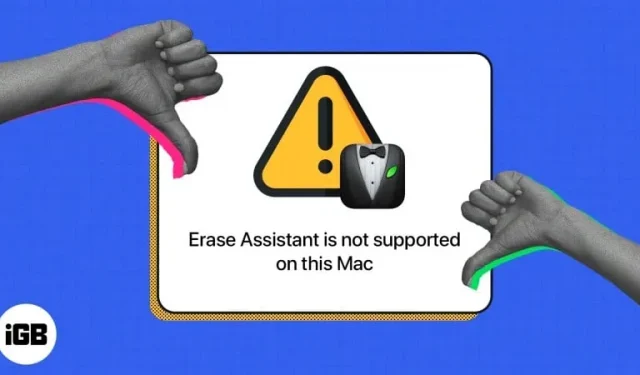
Mitmed kasutajad, kes soovivad oma Maci tühjendada, on teatanud, et neil on takistatud Maci kustutamine veateate „Erase Assistant ei toetata selles Macis” tõttu. Kui olete üks neist kasutajatest, lugege edasi, et teada saada, mis see on, mis seda põhjustab ja mida saate oma Maci taaskäivitamiseks teha.
- Mis on eemaldamise assistent?
- Mida tähendab Kustutusabilise tõrge?
- Mida teha, kui teie Mac ei toeta Kustutusabilist?
Mis on eemaldamise assistent?
Kui olete iPhone’i omanud, kinkinud või müünud, olete tõenäoliselt kasutanud selle mugavat funktsiooni Kustuta kogu sisu ja sätted selle algsesse olekusse lähtestamiseks.
Aastaid polnud Macidel seda funktsiooni ja selle eemaldamine võttis vaevarikka protsessi. Traditsiooniliselt olete pidanud kõikidelt oma kontodelt käsitsi välja logima, tühjendama käivitusketta ja installima macOS-i uuesti.
See oli kuni macOS Montereyni, kus Apple andis lõpuks välja oma programmi Erase All Content and Settings Maci jaoks, üldtuntud kui Erase Assistant. See võeti kasutusele selleks, et lihtsustada Maci tehaseseadetele lähtestamist ja kogu selle sisu kustutamist enne MacOS-i ühe klõpsuga uuesti installimist.
Kes saab seda kasutada?
Erase Assistant on võimas funktsioon, mis on saadaval ainult Apple Silicon (M-seeria kiibid) või Apple T2 turvakiibiga Mac-arvutites. Samuti peab teie Macis töötama vähemalt macOS Monterey või macOS Ventura või uuem.
Kui te pole kindel, kas teie Macil on Apple T2 turvakiip, on järgmised Maci mudelid, millel on määratud kiip:
- iMac (Retina 5K ekraaniga, 2020)
- iMac Pro Mac Pro (2019)
- Mac Pro (rack, 2019)
- Mac Mini (2018)
- MacBook Air (Retina, 13-tolline, 2018, 2019, 2020)
- MacBook Pro (13-tolline, 2018, 2019, 2020)
- MacBook Pro (15-tolline, 2018, 2019)
- MacBook Pro (16-tolline 2019)
Mida tähendab Kustutusabilise tõrge?
Kui teie Mac on vanem mudel ja sellel ei ole Apple Silicon või T2 turvakiipe, kuvatakse tõrge „Erase Assistant ei toetata selles Macis”.
Tundub, et seda viga kogevad enamasti need, kellel on 2017. aasta MacBook Pro mudelid, milles töötab macOS Ventura . Kuid üldiselt võib see probleem esineda ka vanematel mudelitel.
Harvadel juhtudel võib viga ilmneda ka toetatud seadmetes vea tõttu.
Mida teha, kui teie Mac ei toeta Kustutusabilist?
Erase Assistant Is Not Supported On This Mac errors pole tegelikult võimalik parandada, välja arvatud see, et kasutate seda funktsiooni toetavat mudelit ja kasutate MacOS Monterey või uuemat versiooni.
Kui näete teadet, et peate enne kogu sisu ja sätete kustutamist kustutama muud köited, võib-olla kasutasite Microsoft Windowsi installimiseks oma Maci Boot Campi. Sellisel juhul peate enne Maci lähtestamist Windowsi ja selle partitsiooni desinstallimiseks kasutama Boot Campi.
Kui teie seade ei vasta nõuetele, ei saa te Kustutusabilist kasutada. Siiski saate oma Maci puhastamiseks kasutada traditsioonilist viisi, millest on juttu allpool.
Lähtestage Mac ilma kustutamisabita
Ilma Eraser Assistantita on Maci lähtestamiseks mitu võimalust, olenevalt kasutatavast macOS-ist ja sellest, kas tegemist on Inteli-põhise Maciga või mitte.
Siin on üksikasjalik juhend, mis kirjeldab erinevaid viise Maci lähtestamiseks olenevalt selle macOS-ist ja mudelist.
Lähtestage Mac kustutamisabiga
Kustutusabilise kasutamiseks, mida Macis tuntakse ka kui Kustuta kogu sisu ja sätted, järgige neid samme, kui kasutate macOS Venturat.
- Avage Apple’i menüü → Süsteemi eelistused.
- Valige külgribal Üldine, seejärel klõpsake nuppu Edasta lähtestamine.
- Klõpsake käsul Eemalda kogu sisu ja sätted.
- Nüüd logige sisse oma administraatori kasutajanimega → sisestage oma Maci sisselogimiseks parool.
- Saate varundada Time Machinei või välise salvestusseadme abil või selle sammu vahele jätta.
- Kõigi oma meediumide, seadete ja andmete kustutamiseks klõpsake nuppu “Jätka”.
- Teil võidakse paluda oma Apple ID-st välja logida. Sisestage oma Apple ID parool → klõpsake nuppu Jätka.
- Jätkamiseks klõpsake “Kustuta kogu sisu ja sätted”.
- Teie Mac taaskäivitub. Oodake, kuni edenemisriba lõpeb.
- Võimalik, et peate looma ühenduse Wi-Fi võrguga. Valige ekraani paremas ülanurgas WiFi-võrk.
- Oodake, kuni Mac aktiveerub. Klõpsake nuppu Laadi uuesti.
MacOS Monterey puhul: navigeerige Apple’i logo juurde → System Preferences → valige Erase All Content and Settings → järgige ülaltoodud samme 4-10.
Lõpetamine…
Kui teie Mac vastab süsteeminõuetele, saate selle lähtestamiseks kasutada käsku „Kustuta kogu sisu ja sätted”, ilma et peaksite Maci käsitsi kustutama.
Kuid kui teie Macil pole Apple Silicon või T2 turvakiipe, ei saa te seda funktsiooni kasutada ja peate kasutama traditsioonilist Maci lähtestamismeetodit.
Loodan, et see aitab!



Lisa kommentaar